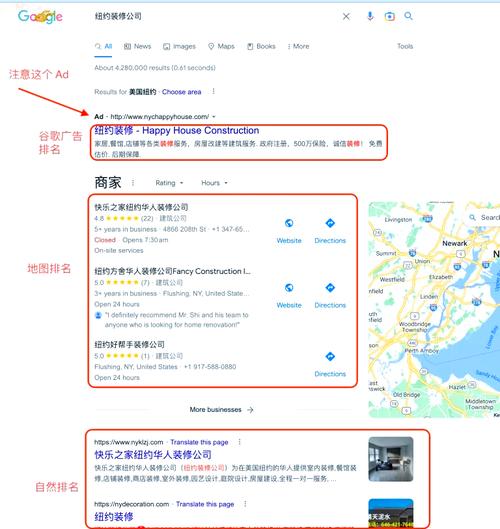Google 表單如何縮網址輕鬆讓你的問卷連結更簡潔專業,提升分享效率!
在數位時代,Google 表單已成為我們收集資訊、進行問卷調查、報名活動或舉辦測驗不可或缺的利器。然而,當您創建好一份內容豐富的 Google 表單後,會發現其產生的原始連結往往冗長且難以記憶,不僅在視覺上不夠美觀,更可能在社群媒體分享或口頭傳達時造成不便。此時,「Google 表單如何縮網址」便成為許多使用者急欲解決的問題。
縮短 Google 表單的網址,不僅能讓連結看起來更專業、簡潔,還能提升使用者點擊的意願,並在字數限制的平台(如 Twitter、簡訊)上更有效地傳播。本文將深入探討兩種主要且實用的方法,教您如何輕鬆地為您的 Google 表單連結「瘦身」,讓您的資訊傳遞更加流暢。
Table of Contents
一、利用 Google 表單內建的「縮短網址」功能:最直接、快速的選擇
Google 表單本身就提供了一個非常便利的內建功能,讓您可以一鍵將冗長的原始網址轉換為一個精簡的「g.co」短網址。這是最快、最簡單的縮網址方法,不需要跳轉到任何第三方網站,非常適合追求效率且對網址追蹤分析沒有特別需求的使用者。
操作步驟教學:
- 開啟您的 Google 表單:
首先,請登入您的 Google 帳戶,並開啟您想要縮短連結的 Google 表單編輯頁面。
- 點擊「傳送」按鈕:
在表單編輯頁面的右上角,您會看到一個紫色的「傳送」(Send)按鈕。點擊它,會跳出一個「傳送表單」的視窗。
- 選擇「連結」圖示:
在「傳送表單」視窗中,有「電子郵件」、「連結」和「內嵌 HTML」三個選項。請選擇中間的「連結」(Link)圖示。
小提示: 選擇「連結」圖示後,您會立即看到一串長長的、不可編輯的原始 Google 表單網址。這就是我們即將要縮短的目標。
- 勾選「縮短網址」:
在長連結的下方,您會看到一個「縮短網址」(Shorten URL)的選項方塊。請勾選此方塊。
當您勾選後,原本冗長的網址會立即自動轉換為一個以「g.co/forms/」開頭的短網址。
- 複製縮短後的網址:
縮短後的網址會直接顯示出來。您可以點擊網址右側的「複製」(Copy)按鈕,將這個新的短連結複製到剪貼簿中。
- 分享您的新連結:
現在,您可以將這個簡潔的短網址貼到任何您想分享的地方,例如社群媒體、簡訊、電子郵件或其他文件。它將會直接引導使用者前往您的 Google 表單。
內建縮網址功能的優缺點:
- 優點:
- 極度方便: 無需離開 Google 表單介面,一鍵完成。
- 安全可靠: 由 Google 官方提供,穩定性高,無需擔心連結失效或惡意跳轉。
- 匿名性: 不會追蹤點擊次數,適合不需數據分析的場合。
- 缺點:
- 無法自訂: 產生的短網址是隨機組合,無法客製化或包含品牌名稱。
- 無數據追蹤: 無法提供點擊次數、來源等數據分析功能,對於需要行銷效果評估的使用者來說是個限制。
- 記憶性較差: 雖然比原始連結短,但隨機字串仍較難記憶。
二、使用第三方專業縮網址服務(Bitly、TinyURL等):進階應用與數據追蹤
如果您對縮短後的 Google 表單網址有更進一步的需求,例如希望自訂連結名稱、追蹤點擊數據、進行品牌推廣,那麼使用第三方專業縮網址服務將會是您的最佳選擇。這些服務通常提供更豐富的功能,適合行銷人員、企業或任何希望深入了解連結表現的使用者。
為何需要第三方服務?
- 數據分析: 大多數服務能提供點擊次數、地理位置、時間等詳細數據,助您了解連結的傳播效果。
- 客製化短網址: 允許您將隨機字串替換為有意義的文字,例如「bit.ly/您的活動名稱」,提高連結的記憶度和專業性。
- 品牌推廣: 部分服務支援自訂網域,讓您的短網址帶有自己的品牌名稱(例如「yourbrand.com/survey」),強化品牌形象。
- 整合應用: 許多服務可與其他行銷工具整合,提升工作效率。
以 Bitly 為例,詳細操作步驟:
Bitly 是目前全球最受歡迎且功能強大的縮網址服務之一,它提供了免費和付費版本,足以滿足大部分使用者的需求。以下為使用 Bitly 縮短 Google 表單網址的步驟:
- 取得 Google 表單的原始長連結:
首先,回到您的 Google 表單編輯頁面,點擊右上角的「傳送」按鈕,選擇「連結」圖示,然後複製那個冗長的原始連結。此時請勿勾選「縮短網址」,我們要的是原始長連結。
- 前往 Bitly 官方網站:
在您的瀏覽器中打開 Bitly 的官方網站:https://bitly.com/
- 貼上並縮短網址(無須註冊):
在 Bitly 首頁的中央,您會看到一個輸入框,上面通常寫著「Paste a long URL here」。將您剛才從 Google 表單複製的長連結貼到這個輸入框中。
貼上後,點擊輸入框旁邊的「Shorten」或「Create」按鈕。
- 複製您的短網址:
Bitly 會立即生成一個簡潔的短網址(例如:bit.ly/xxxxxx)。您可以點擊旁邊的「Copy」按鈕將其複製。
小提示: 如果您沒有註冊 Bitly 帳戶,每次生成短網址後,該短網址會直接顯示並可供複製,但您將無法追蹤其點擊數據或進行客製化。
- 登入/註冊並進行進階設定(推薦):
為了獲得更完整的數據分析和客製化功能,建議您註冊一個 Bitly 帳戶(通常可透過 Google 帳戶快速註冊)。
- 登入後: 點擊頁面左側的「Create new」按鈕,選擇「Link」。
- 貼上原始長連結: 在「Destination」欄位中貼上 Google 表單的原始長連結。
- 自訂短網址(Custom Back-Half): 在「Customize back-half」欄位中,您可以將隨機字串更改為您想呈現的文字,例如:
bit.ly/我的問卷調查或bit.ly/活動報名表。請注意,此部分必須是全球唯一且尚未被使用的。 - 添加標題和標籤: 您可以為連結添加一個易於辨識的標題(Title)和相關標籤(Tags),方便日後管理和搜尋。
- 保存並複製: 完成設定後,點擊「Create」或「Save」按鈕,然後複製您的客製化短網址。
其他常見的第三方縮網址服務:
- TinyURL: 歷史悠久,操作簡單,提供永久有效連結,但客製化和數據分析功能較少。
- Rebrandly: 專注於品牌連結,支援自訂網域,提供豐富的數據分析功能,但免費版限制較多。
- Cuttly: 提供詳細的點擊統計、QR code 生成、連結編輯等功能。
- Shor.by: 除了縮網址,還能創建一個迷你連結頁面,適合社群媒體使用。
第三方縮網址服務的優缺點:
- 優點:
- 強大數據分析: 追蹤點擊次數、時間、地理位置、推薦來源等詳細數據。
- 高度客製化: 允許自訂短網址的後半部分,甚至使用自己的品牌網域。
- 提升品牌形象: 客製化網址更專業,有助於品牌推廣和記憶。
- 靈活管理: 許多服務提供後台管理介面,方便統一管理所有短網址。
- 缺點:
- 額外步驟: 需要跳轉到第三方網站進行操作。
- 服務依賴性: 連結的穩定性取決於第三方服務的運營狀況,雖然大型服務通常很穩定。
- 部分功能需付費: 更進階的客製化、高流量或自訂網域功能可能需要付費訂閱。
三、進階考量:如何選擇最適合您的縮網址服務?
了解了兩種主要的縮網址方法後,您可能會好奇,究竟哪一種才最適合自己?這取決於您的具體需求和使用場景。
1. 考量追蹤與分析需求:
- 不需要任何數據: 僅需簡潔的連結,Google 表單內建功能足矣。
- 需要基礎數據(如點擊次數): Bitly(免費版)或 TinyURL 等第三方服務是好選擇。
- 需要詳細數據(如地理位置、推薦來源、AB測試): Bitly(付費版)、Rebrandly 等專業服務更能滿足。
2. 客製化短網址的重要性:
- 不在意網址內容: Google 表單內建功能即可。
- 希望網址有意義,方便記憶: Bitly、TinyURL 等允許自訂網址後半部分。
- 希望網址帶有品牌名稱: Rebrandly 等支援自訂網域的服務最為理想。
3. 使用場景:
- 內部使用、臨時分享: 內建功能快速便捷。
- 社群媒體、行銷活動、印刷品: 第三方服務的客製化和數據分析功能更具優勢。
- 需要跨平台追蹤: 第三方服務能將所有短網址統一管理,無論來源如何。
總之,如果您追求的是「快速」、「簡單」和「免費」,且不需數據分析,那麼 Google 表單內建的縮網址功能絕對是您的首選。但若您希望「提升專業度」、「分析成效」或「強化品牌形象」,那麼投資於 Bitly 或其他專業的第三方縮網址服務將會是更有價值的選擇。
總結
透過本文的詳細介紹,相信您已經完全掌握了Google 表單如何縮網址的兩種主要方法:利用 Google 表單內建的「縮短網址」功能,以及透過 Bitly 等第三方專業服務。無論您是為了讓問卷連結更美觀、方便分享,或是為了追蹤點擊數據、提升行銷成效,這兩種方法都能有效幫助您實現目標。
學會縮短 Google 表單網址,不僅能讓您的工作流程更加順暢,也能讓您的數位內容傳播更具效率和專業性。現在,就開始為您的 Google 表單連結「瘦身」吧!
常見問題 (FAQ)
如何確認縮短後的 Google 表單網址是否有效?
最直接的方法是將縮短後的網址複製到瀏覽器的網址列中,然後按下 Enter 鍵。如果網頁能夠成功跳轉並顯示您的 Google 表單,就表示該縮網址是有效且可以正常使用的。建議在分享前進行測試,以確保連結的正確性。
為何推薦使用縮短後的 Google 表單網址?
推薦使用縮短後的網址主要有以下原因:1) 視覺美觀: 讓冗長的連結變得簡潔,提升專業度。2) 方便分享: 更容易在社群媒體、簡訊或口頭傳達。3) 提升點擊率: 簡潔的網址通常更容易被使用者信任並點擊。4) 易於記憶: 特別是客製化後的短網址,更能讓人過目不忘。
縮短後的 Google 表單網址可以追蹤點擊次數嗎?
Google 表單內建的「縮短網址」功能不提供點擊次數追蹤。如果您需要追蹤點擊次數、地理位置、推薦來源等詳細數據,則必須使用 Bitly、TinyURL(部分付費功能)或 Rebrandly 等第三方專業縮網址服務,它們通常會提供詳細的後台數據分析報告。
Google 表單內建的縮網址功能與第三方服務有何不同?
Google 表單內建功能的最大優勢是便利性與安全性,無需跳轉即可快速生成由 Google 官方提供的短網址。其缺點是無法客製化、無數據追蹤。而第三方服務則提供強大的數據分析、高度客製化選項(包括自訂網域),非常適合行銷和品牌推廣,但需要額外步驟且部分進階功能可能需要付費。
如果縮短後的網址失效了該怎麼辦?
如果是 Google 表單內建的「g.co」短網址失效,通常是因為原始的 Google 表單已被刪除、設定為私人模式,或者您的 Google 帳戶出現問題。請檢查原始表單的狀態和權限設定。如果是第三方服務生成的短網址失效,可能是該服務出現問題,或是您在服務中不小心刪除了該連結。您可以嘗試重新生成一個新的短網址,或聯繫該第三方服務的支援團隊。